Dodatak HD Box Kodi: Stream HD filmovi na Kodi, Vodič za instalaciju
Ako ste ljubitelj filma i tražite način za strujanje svih najnovijih i najtopliji filmovi na vašem računalu, onda je ovaj post za vas! Danas vam predstavljamo Dodatak HD Box za Kodi, što je najbolji način za streaming filmova visoke razlučivosti kod kuće.
Kodi je sjajno djelo besplatni softver za medijski centar s otvorenim kodom, a postaje još snažniji kada pomoću dodataka prilagodite svoj Kodi doživljaj. U nastavku ćemo vam pokazati kako instalirati dodatak HD Box i kako ga koristiti za streaming filmova.
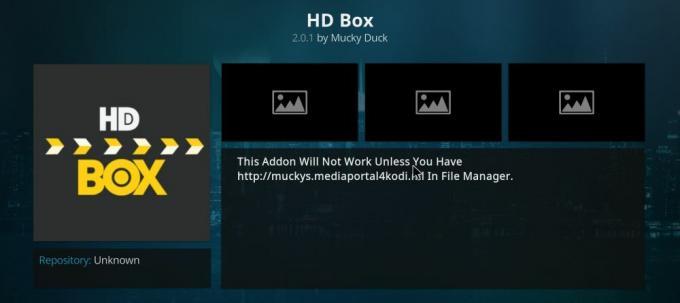
30-dnevna garancija povrata novca
Podsjetnik
Prije nego što započnemo s instalacijom, moramo imati nešto važno što prvo moramo pokriti. Iako je program Kodi u potpunosti legalni za upotrebu, neki dodaci za Kodi softver postoje u legalnom sivom području. To znači da ako Kodi koristite s dodacima preko uobičajene nešifrirane internetske veze, možete naići na probleme sa zakonom. Vladine agencije mogu prisiliti vašeg davatelja internetskih usluga da preda svoje zapise o vašim mrežnim aktivnostima, uključujući bilo kakvo nezakonito preuzimanje ili strujanje koje ste možda učinili, i protiv vas može biti procesuiran.
Tako da je najvažnije da se čuvate kada koristite Kodi za strujanje sadržaja. Najbolji način da se zaštitite je korištenje VPN-a - usluge koja šifrira sve podatke koji se šalju s vašeg računala. To znači da vaš davatelj internetskih usluga i bilo koja državna agencija koja pregledava vaše korištenje interneta ne mogu vidjeti sadržaj vašeg web prometa. Vaš ISP može vidjeti koliko podataka šaljete i primate, ali ne i kakav je sadržaj tih podataka.
VPN-ovi su popularni kod mnogih ljudi koji su zabrinuti za sigurnost interneta. Ne treba vam samo VPN za strujanje sadržaja - možete ga koristiti i za sigurnost prilikom pregledavanja javne internetske veze. Na primjer, ako idete u kafić s otvorenom Wi-Fi mrežom i spajate telefon na internet, moguće je da bi drugi korisnici u kafiću mogli pristupiti ili ukrasti podatke s vašeg telefona. Korištenje VPN-a na javnoj mreži osigurat će da se vaše lozinke, podaci o kreditnoj kartici i drugi osobni podaci čuvaju i ne mogu ih ukrasti zlonamjerni korisnici.
Konačno, još jedan razlog korištenja VPN-a jest baviti se sadržajem zaključanim u regiji. Neki su internetski sadržaji dostupni samo u određenim regijama - na primjer, mnogi YouTube videozapisi nisu dostupni u Njemačkoj jer uključuju isječke s glazbom koji su besplatni za upotrebu u SAD-u, ali zaštićeni autorskim pravima Njemačka. Pomoću VPN-a možete prikazati web mjesta kao da pregledavate s druge lokacije - u ovom slučaju iz SAD-a. To znači da možete pristupiti ovom sadržaju zaključanom u regiji bez problema.
Najbolji VPN za Kodi Streaming
Kako tada odabrati VPN? Postoji toliko VPN usluga vani, kako znati koji je pravi za vaše potrebe? Postoji nekoliko važnih čimbenika koje treba uzeti u obzir pri odabiru VPN-a, uključujući politiku bilježenja, brzinu veze i dopuštene vrste prometa. Vodit ćemo vas kroz sve te objasniti im što oni znače i zašto su oni važni.
- Pravila zapisivanja - Kao što smo gore spomenuli, provedba zakona može natjerati vašeg davatelja internetskih usluga da preda podatke o vašem korištenju interneta. Međutim, neki ljudi ne znaju je da mogu to učiniti s vašim pružateljem VPN-a. Ako vaš davatelj VPN-a vodi evidenciju o vašem korištenju interneta, onda bi mogao biti prisiljen podijeliti ovo ako vas policija odluči istražiti. Jedini način da se to izbjegne je korištenje VPN davatelja koji uopće ne bilježi vašu internetsku upotrebu.
- Brzina veze - Ovo je očito - želite brzu vezu tako da ne čekate da se stranice učitaju ili da se videozapisi prepariraju. Svi VPN-ovi uzrokuju neznatno smanjenje brzine vašeg interneta, jer podaci moraju proći kroz više poslužitelja prije nego što stignu do vas. No dobar VPN bit će dovoljno brz da jedva primijetite razliku u brzini, dok loš VPN može biti spor i nezgrapan, čineći vas neugodnim za upotrebu.
- Dopuštene vrste prometa - Konačno, postoji mnogo različitih vrsta prometa koji se mogu koristiti na vašoj mreži. Želite, naravno, učitati web stranice, ali možda ćete htjeti koristiti i torente ili druge P2P usluge ili možete koristiti VoIP uslugu, poput Skypea, i želite kriptirati te podatke. Neki VPN-ovi ograničit će vrstu prometa koju smijete koristiti - ograničenja na torrent su uobičajena, na primjer - tako da morate biti sigurni da odabrani VPN omogućava sve vrste prometa koje ste potreba.
Osjećate li se malo preplavljeno svim tim informacijama? Ne brinite, pomoći ćemo. Imamo preporuke za dvije omiljene VPN usluge koje ćete koristiti s Kodi-om, tako da možete odabrati uslugu koja vam je potrebna.
IPVanish
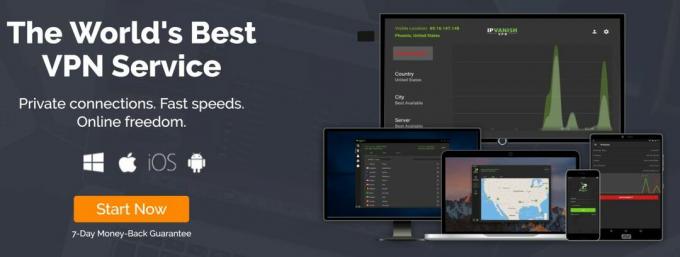
Naš najbolji izbor VPN-a za upotrebu s Kodi-jem je IPVanish. Ova je usluga munja brza i ima snažnu 256-bitnu AES enkripciju radi zaštite svih podataka. Također ima dodatne značajke poput prekidača za zaustavljanje koji smanjuje preuzimanja ako je vaš VPN prekidan, pa je slučajno ne preuzmete preko nezaštićene veze. Sljedeća je uredna značajka koju nema mnogo VPN-a mogućnost cikliziranja vaše IP adrese nakon postavljenog intervala, što je korisno za anonimizaciju vašeg pregledavanja. Naravno, IPVanish ima strogu kompanijsku politiku bez evidentiranja i nema ograničenja u količini vaših podataka možete preuzeti (tako da nema ograničenja podataka i bez brige) i nema ograničenja za vrste prometa koji postoje dopušteno. To ga čini izvrsnom uslugom za one koji žele strujati sadržaj, koristiti Skype i koristiti P2P preuzimanja.
IPVanish nudi 7-dnevno jamstvo povrata novca, što znači da imate tjedan dana za testiranje bez rizika. Imajte na umu da Čitatelji savjeta za ovisnost mogu uštedite ogromnih 60% ovdje na godišnjem planu IPVanish, uzimajući mjesečnu cijenu na samo 4,87 USD mjesečno.
PureVPN
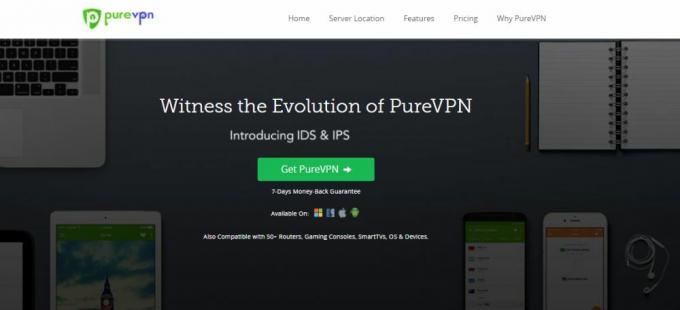
Još jedan pružatelj VPN-a koji preporučujemo jest PureVPN. PureVPN usluga je jednostavna za korištenje s više od 750 poslužitelja u 141 zemlji, tako da gdje god trebate pristupiti sadržaju, moći ćete to učiniti. Oni također koriste snažnu 256-bitnu enkripciju kako bi zaštitili vaše podatke i bez zapisivanja kako bi osigurali vašu privatnost. Možete koristiti VoIP putem ovog VPN-a tako da on može zaštititi vaše glasovne ili chat poruke, kao i web pregledavanje. Usluga uključuje neke bonus značajke kao što su antivirusna zaštita, blokiranje oglasa i mjere protiv krađe identiteta koje čine ga idealnim za manje iskusne korisnike koji žele jednostavan, siguran, siguran sustav s minimalnim tehničkim znanjem potreban.
PUREVPN UGOVOR: Prijavite se za dvogodišnji plan, dobit ćete ogroman popust od 73% (upotrijebite „POPUST10“ na odlasku), čime snizite cijenu po povoljnoj cijeni od 2,95 dolara mjesečno. I ova usluga ima jamstvo povrata novca za 7 dana tako da osigurate da VPN radi za vas.
Brzi vodič za instaliranje dodatka HD Box
Nakon što ste odabrali VPN i postavili ga da osigura vašu vezu, sada možemo instalirati dodatak HD Box na naš Kodi softver i započeti gledanje sjajnih filmova. Prvo moramo dodati skladište programera na naš popis izvora, a zatim moramo sami instalirati dodatak. Provesti ćemo vas kroz ovaj postupak, korak po korak.
Instaliranje Mupo Ducks repoa

Prvo u naš sustav dodamo spremište kako bismo mogli preuzeti dodatak koji nam je potreban. Uraditi ovo:
- Otvorite svoj program Kodi i počnite na početnoj stranici
- Pomaknite se do SYSTEM, a potom u File Manager
- Sada pogledajte izbornik na lijevoj strani i odaberite Dodaj izvor sa popisa
- Kliknite na
- U okvir za unos koji se pojavljuje unesite URL spremišta. to je http://muckys.mediaportal4kodi.ml/
- Dvaput provjerite jeste li točno unijeli URL, uključujući i http://, ili neće uspjeti
- Kliknite Gotovo
- Sada dajemo ime spremištu. Možete unijeti ime u tekstni okvir na ekranu. Nazvat ćemo slušalice
- Kliknite U redu
- Pričekajte trenutak, i vidjet ćete da su muckys dodani u vaše izvore u medijima
- Vratite se na početni zaslon Kodi
- Pomaknite se na SYSTEM, a potom na Add-ons
- Kliknite Install from Zip File
- Pronađite izvor zvan muckys i odaberite ga
- Pronađite datoteku koja se zove repozitorij.mdrepo-1-0-x.zip, gdje x označava broj verzije. Trenutno je dodatak na verziji 1.0.2, ali ga je možda ažurirao do trenutka kada ovo pročitate
- Kliknite na zip datoteku
- Pričekajte minutu i tada ćete vidjeti obavijest da je spremište omogućeno
Instaliranje dodatka HD Box

Sada, kada smo dodali spremište, vrijeme je da sami instaliramo dodatak. Ovo je vrlo jednostavno:
- Kliknite na Instaliraj iz skladišta
- Kliknite na Mucky Ducks Repo
- Kliknite na Video dodatke
- Odaberite dodatak HD Box
- Vidjet ćete stranicu koja opisuje dodatak. Na lijevom izborniku odaberite Instaliraj
- Pričekajte minutu dok ne vidite obavijest da je dodatak omogućen
- Gotovi ste i spremni ste za gledanje!
Pomoću dodatka HD Box
Da biste koristili dodatak HB Box, pokrenite na početnom zaslonu Kodi, odaberite VIDEOS, a zatim dodatke. Na popisu potražite dodatak HD Box koji biste trebali prepoznati po njegovom sivom logotipu s bijelo-žutim ispisom. Nakon što kliknete ikonu, vidjet ćete popis opcija:
- Popularni filmovi prikazuje najtraženije i najcjenjenije filmove, tako da možete vidjeti osnovne klasične filmove koji su trenutno veliki
- Nedavni filmovi je odjeljak za sve najnovije filmove dostupne za strujanje. Ovo je mjesto za traženje potpuno novih izdanja koja želite dostići
- Najgledanije navodi filmove koji su najpopularniji među korisnicima dodataka, pa je to sjajno mjesto za pregledavanje kada niste sigurni što želite gledati
- traži omogućuje vam pretraživanje po katalogu određenog filma
- Žanr organizira filmove prema temama, kao što su Sci-Fi, Western ili Comedy
- Godina je zgodna značajka koja kategorizira filmove prema godini njihovog objavljivanja, tako da možete vidjeti bilo koje velike filmove koji su vam možda propustili u trenutku njihovog objavljivanja
Jednom kada pronađete film koji želite gledati, kliknite ga i on će se odmah početi emitirati. Za razliku od ostalih filmskih dodataka, HD Box posebno traži visokokvalitetne protoke filmova kako biste ih mogli pogledati u dobroj kvaliteti. Gotovo svi filmovi u dodatku prenose se kvalitetom od najmanje 720p, a mnogi su čak u 1080p.
Ako morate gledati film na pola puta, nema problema. Možete isključiti sustav ili izaći iz Kodija, a kad ponovno pokrenete dodatak HD Box, on će se sjetiti gdje ste bili u filmu. Kada se vratite i kliknete naslov filma koji ste ponovo gledali, vidjet ćete mogućnosti ili nastaviti s mjesta na kojem ste bili prije ili započeti od početka.
Još jedna korisna značajka dodatka HD Box je da možete prelaziti s prikaza popisa (zadani), prikaz sličica (gdje svaki je film predstavljen malom slikom postera) i prikazom omota postera (koji prikazuje vrtuljak s brzim pomicanjem plakati). Ovo je korisno kada se želite kretati kroz mnoštvo video zapisa i brzo pronaći onaj koji želite. Da biste prikazali sličice, samo pritisnite gumb izbornika (c na tipkovnici) i promijenite View: List za prikaz: Minijature ili View: omot postera. Također možete promijeniti redoslijed uzlaznog ili silaznog dodavanja i dodati druge filtre za pretraživanje po velikim količinama sadržaja.
Konačno, još jedan koristan trik je provjeriti opcije Razno na ovoj ploči s izbornicima. Postoji opcija s oznakom Sakrij gledati, koja ako je omogućena, sa vaših popisa ili rezultata pretraživanja će sakriti filmove koje ste u ovom sustavu već gledali. Ovo je sjajan način da provjerite gledate li nove filmove i isprobate nešto drugačije!
traži
Najnoviji Postovi
Dodatak HD Box Kodi: Stream HD filmovi na Kodi, Vodič za instalaciju
Ako ste ljubitelj filma i tražite način za strujanje svih najnoviji...
Najbolji dodaci Kodi za kondiciju i vježbanje koji i dalje rade u 2020. godini
Prošlo je nekoliko tjedana od novog dana i sve naše sjajne rezoluci...
Play to Kodi proširenje za Chrome: Pošaljite videozapise sa svog preglednika u Kodi
Ponekad je lakše pregledavati videozapise na računalu nego ih pregl...



